Puoi connettere un'unità di rete per accedervi da Esplora file di Windows senza che sia necessario cercarla o digitarne l'indirizzo di rete.
-
Apri Esplora File dalla barra delle applicazioni o il menu Start o premi il tasto logo Windows + E.
-
Seleziona Questo PC dal riquadro sinistro. Quindi, sulla barra multifunzione di Esplora file selezionare Altro >Mappare l'unità di rete.
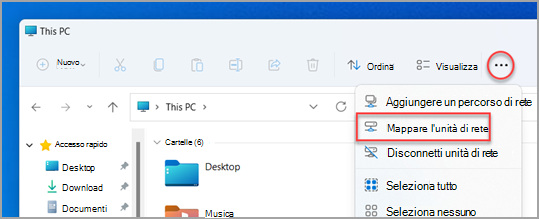
Nota: Se l'opzione Connetti unità di rete non è presente nel menu Altro, è possibile fare clic con il pulsante destro del mouse sul nodo Questo PC nel riquadro delle cartelle per visualizzare il comando.
-
Scegli una lettera di unità nell'elenco Unità. (puoi scegliere qualsiasi lettera).
-
Nella casella Cartella digita il percorso della cartella o del computer oppure seleziona Sfoglia per trovare la cartella o il computer. Per connetterti ogni volta che accedi al PC, seleziona Riconnetti all'accesso.
-
Seleziona Fine.
Nota: se la connessione a un'unità di rete o a una cartella ha esito negativo, è possibile che il computer a cui stai tentando di connetterti sia spento o che tu non disponga delle autorizzazioni corrette. Prova a contattare l'amministratore di rete.
Puoi connettere un'unità di rete per accedervi da Esplora file di Windows senza che sia necessario cercarla o digitarne l'indirizzo di rete.
-
Apri Esplora File dalla barra delle applicazioni o il menu Start o premi il tasto logo Windows + E.
-
Seleziona Questo PC dal riquadro sinistro. Nella scheda Computer seleziona quindi Mappa unità di rete.
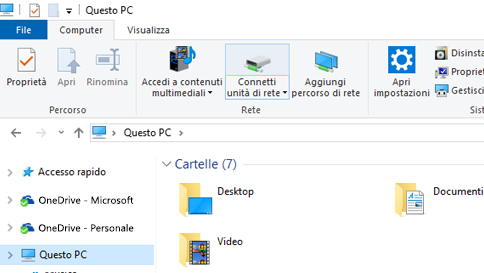
-
Scegli una lettera di unità nell'elenco Unità. (puoi scegliere qualsiasi lettera).
-
Nella casella Cartella digita il percorso della cartella o del computer oppure seleziona Sfoglia per trovare la cartella o il computer. Per connetterti ogni volta che accedi al PC, seleziona Riconnetti all'accesso.
-
Seleziona Fine.
Nota: se la connessione a un'unità di rete o a una cartella ha esito negativo, è possibile che il computer a cui stai tentando di connetterti sia spento o che tu non disponga delle autorizzazioni corrette. Prova a contattare l'amministratore di rete.










